taskhost.exe占用cpu過高的解決辦法:
解決方法一:
1、按下WIN+R,然后在運行中輸入:taskschd.msc,回車
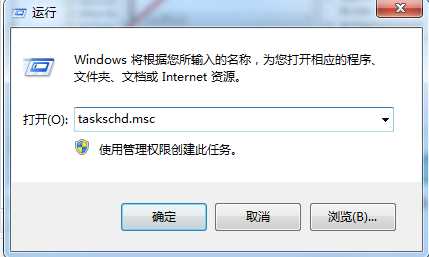
2、、接著會彈出【任務計劃程序】對話框,在對話框中雙擊【任務計劃程序庫】,接著在【任務程序計劃庫】下方雙擊【Microsoft】,然后雙擊【widows】
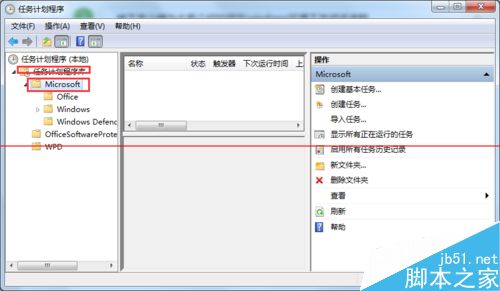
3、、接著雙擊在【widows】下方出現的【RAC】文件夾,此時在對話框中間會出現一個叫RACTask的。
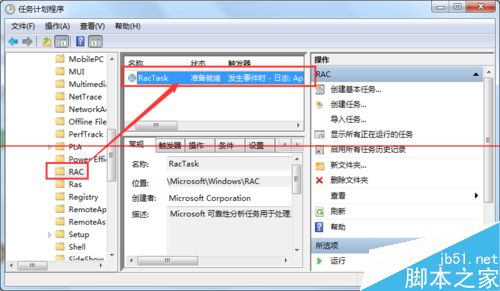
4、、接著雙擊【RacTask】,此時系統會出現彈出一個【RacTask屬性】對話框,在對話框中點擊【觸發器】。

5、在【觸發器】界面下方將(無限期地每隔一小時重啟)選中,然后點擊【刪除】,如圖所示。
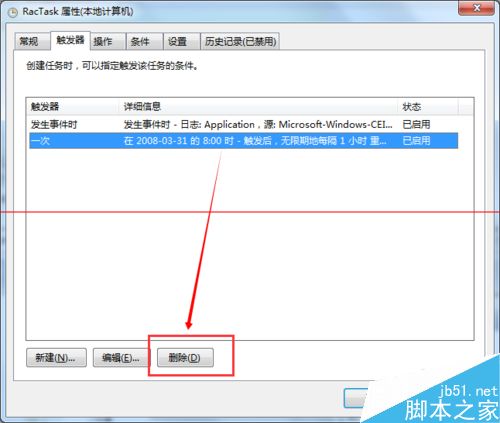
6、刪除成功后點擊【確定】即可,然后你會發現此時你的內存不會動不動就飆升到百分之八九十了。
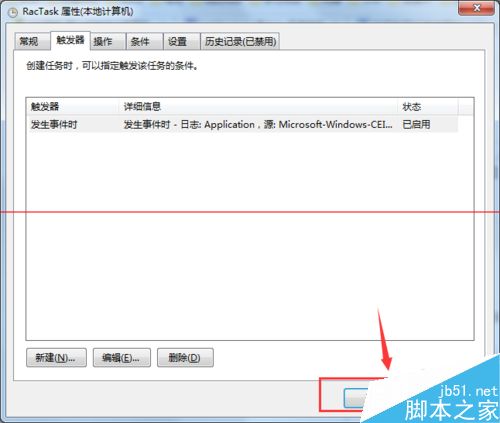
方法二:針對Win8以上系統
1、首先右鍵點擊計算機圖標并選擇“管理”選項。
2、接著在管理工具界面,點擊打開“任務計劃程序”選項,依次展開 Microsoft-〉Windows-〉TaskScheduler,選項,接著點擊打開Idle Maintenance和Regular Maintenance兩項任務選擇“禁用”選項。
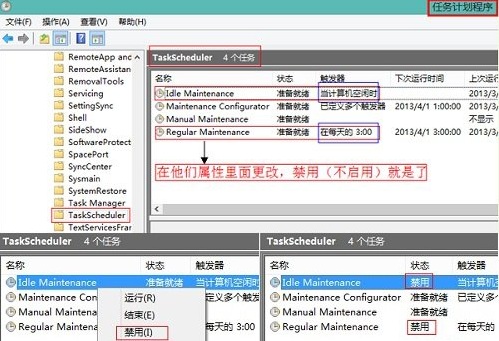
以上就是taskhost.exe占用CPU過高的解決方法了,大家可以根據自己的系統選擇相應的方法解決。